
MacBook unuz yaşlandıkça, pil performansı da düşmektedir. Ancak, pilinizi doğru şekilde kalibre edip bakımını yaparsanız, performansı artırmak ve mümkün olduğu kadar uzun süre kullanmanız mümkündür.
Mac pilinizi korumak, Mac inizin kendisini rastgele kapatması gibi sorunları gidermek için de anahtardır.
MacBook unuz veya MacBook Pro nuz varsa, lityum iyon pilinizi ayda bir kez kalibre etmeniz gerekir. Apple’ a göre, MacBook’ lar, MacBook Pro’ lar ve 2009’ un ortasından sonra yayınlanan MacBook Air’ ler önceden kalibre edilmiş ve kalibrasyon gerektirmiyor. Ancak diğer dizüstü bilgisayarlar kalibrasyondan yararlanabilir. Pillerin dahili mikroişlemcileri vardır ve bunları uygun şekilde kalibre etmek, ekran pilinizin gösterimini ve pilinizin maksimum verimle çalışmasını sağlar.

Düzgün bir şekilde kalibre edilmiş pil, güç kaynağınızdaki sekmeleri tutmanıza yardımcı olur ve bilgisayarınızın uykuya geçmeden önce size bir uyarı vermemesini engeller yine aynı zamanda bitimine ne kadar süre kaldığını doğru olarak bildirir. Başarılı bir kalibrasyondan sonra MacBook’ unuzun pil ölçeri çok daha doğru olacaktır.
Pili MacBook unuzda kalibre etmek için, pilin ömrü boyunca tam bir döngü gerçekleştirmeniz gerekir.
• Güç adaptörünü prize takın ve güç adaptörünün üzerindeki ışık halkası veya LED yeşile dönene ve menü çubuğundaki ekran ölçer pilin tamamen şarj olduğunu gösterene kadar PowerBook’ un pilini tamamen şarj edin.
• Bataryanın en az iki saat boyunca tam şarjlı durumda kalmasına izin verin. Bu süre zarfında, adaptörün fişe takılı olduğu sürece bilgisayarınızı kullanabilirsiniz.
• Bilgisayar hala açıkken güç adaptörünü çıkarın ve bilgisayarı pil gücüyle çalışmaya başlayın. Bu süre zarfında bilgisayarınızı kullanabilirsiniz. Piliniz azaldığında, ekranda düşük pil uyarısı iletişim kutusu görünür.
• Bu noktada, çalışmanızı kaydedin. Bilgisayarınızı kullanmaya devam edin; pil çok azaldığında, bilgisayar otomatik olarak uyku moduna geçer.
• Bilgisayarı kapatın veya beş saat veya daha uzun süre uyumasına izin verin.
• Güç adaptörünü bağlayın ve pil tekrar tam olarak dolana kadar bağlı bırakın.
Güvenli uyku modu, bilgisayarınız uyku moduna geçerken açık dosyaları kurtarsa bile, her şeyi kaydetmeniz ve uygulamalarınızı uykuya dalmadan önce kapatmak iyi bir fikirdir. Kalibrasyon döngüsünü çalıştırdığınızda, bilgisayarınız pilinizde gerçekte ne kadar güç kaldığı konusunda daha iyi bir fikre sahip olacaktır.
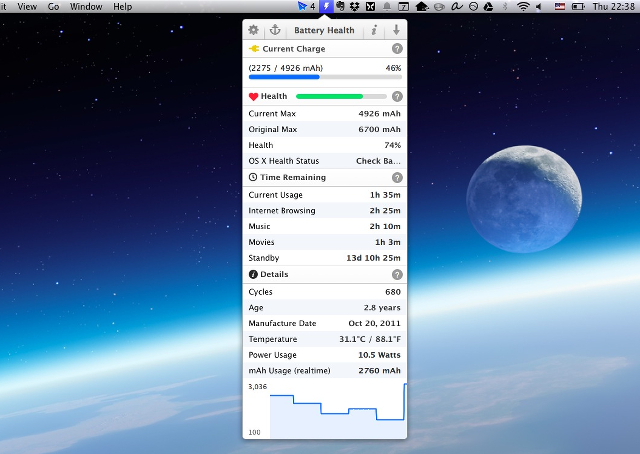
Kalibrasyona ek olarak, genel durum hakkında daha iyi bir fikir vermek için pilinizin sağlık ve şarj seviyesini izlemek için 3. Parti kullanarak Bataryanız hakkında bilgi alabilirsiniz.
Burada görebileceğiniz gibi, mevcut şarj seviyesini, geçerli ve orijinal maksimum şarjı, geçerli şarjda kalan süreyi, döngü sayısını, yaşı ve bataryanızın genel durumunu izlemek için ihtiyacınız olan hemen hemen her şeyi alırsınız .
Buradaki en önemli şeyler sağlık yüzdesi ve döngü sayısıdır. Sağlık numarası, pilinizin tutabileceği orijinal maksimum şarjın toplam yüzdesidir. Döngüler, bataryanızın ne kadar kullanımının bir ölçüsüdür - arttıkça batarya performansınız düşer.
Bu sayfa, MacBook pilinizin “tüketildiği” kabul edilmeden önce geçebileceği ve değiştirilmesi gereken döngü sayısını gösterir. Yeni modellerin çoğu yaklaşık 1.000 çevrimi kaldırabilir, ancak bazı eski modeller yalnızca 500 ya da öylesine derecelendirilir.
MacBook’ unuzun Bataryasının Bakımı
Şimdi, pilinizin ne kadar iyi çalıştığı konusunda iyi bir fikriniz olduğunu ve uzun bir süre boyunca en iyi performansı aldığınızdan emin olmak için ne yapabilirsiniz? İyi çalışmasını sağlamak için yapabileceğiniz, şaşırtıcı şekilde, fişini çekmek de dahil olmak üzere yapabileceğiniz bazı şeyler var.
Enerjinin düzgün çalışmasını sağlamak için pilinizde hareket etmeyi sürdürmek önemlidir - eğer her zaman takılı ve nadiren deşarj olmuşsa, yüksek döngü sayısına ulaşmadan çok önce performansında bir düşüş görebilirsiniz. Bataryanızı günlük olarak çıkardığınızdan ve boşalttığınızdan emin olun. Acil uyku durumuna kadar tamamen almanıza gerek yok, ancak pilinizin sağlıklı kalması için gerekli işleri yaptığından emin olun.
.jpg)
Diğer büyük şey, her bir şarj döngüsünden mümkün olduğunca çok yararlanmanızı sağlamaktır. Her bir döngüyü mümkün olduğu kadar verimli kullanıyorsanız, bir şarj döngüsünden geçmek daha uzun sürer ve sayınız daha yavaş artar, bu da size daha uzun süreli pil ömrü sağlar. Bu nedenle, her bir ödemeden aldığınız kullanımı en üst düzeye çıkarmak için adımlar atmanız, dizüstü bilgisayarınızı daha uzun süre kullanmanıza izin vermekle kalmaz, aynı zamanda uzun vadeli yararları da vardır.
Her şarjdan en iyi şekilde yararlanmak için, birkaç pil tasarrufu adımı atmak isteyeceksiniz. İlk önce ekranını karart. Çoğu zaman, tam parlaklığa ihtiyaç duymazsınız ve onu en üst düzeye çıkarmak, gözlerinizi gerebilir (gerginliği azaltmak için f.lux düşünürken). Ekran, bataryanızın kapasitesinin büyük bir bölümünü tüketebilir, bu yüzden bu büyük bir fark yaratacaktır.
Ekstra uygulamalar ve bağlantılar da bataryanızı çok etkileyebilir, bu nedenle kullanmadığınız uygulamaları kapatın - özellikle de yenilenmek için bağlantılar açarlarsa. Sosyal ağ iletişimi ve IM uygulamaları, iTunes, Dropbox, Mesajlar, FaceTime ve Skype sıklıkla gelen bağlantıları kabul eder ve bu pilinizin boşalmasına neden olabilir. Sistem Tercihleri> Güvenlik ve Gizlilik> Güvenlik Duvarı> Güvenlik Duvarı Seçeneklerine gitmek, hangi uygulamaların OS X güvenlik duvarı ile gelen bağlantıları kabul etmesine izin verileceğini seçmenizi sağlar. Hepsini engellemeyi de seçebilirsiniz.
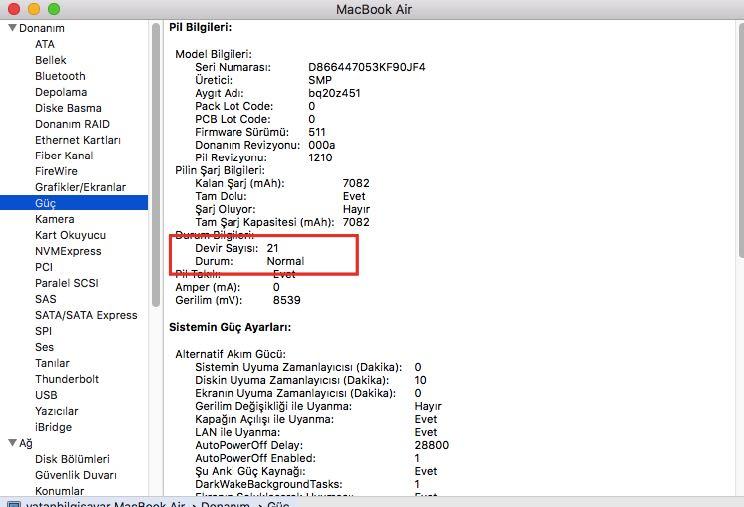
İnternete bağlanmanız gerekmiyorsa, kablosuz bağlantınızı kapatmak Bluetoothu devre dışı bırakacağınız gibi çok fazla güç tasarrufu sağlayacaktır - ve Bluetooth klavyesine veya fareye ihtiyacınız yoksa etkinleştirmeyi sürdürmeniz için hiçbir neden yoktur. USB veya Thunderbolt ile bağlanan başka çevre birimleriniz varsa, hala güç kullanamadıklarından, kullanmadıklarında fişi prizden çekin.
Tüm çabalara rağmen Bataryanızın şarjı çok çabuk bitiyor ise değiştirilmesini isteyebilirsiniz. Servisimizden randevu alırsanız, aynı günde MacBook pil değiştirilmesini sağlayabilirsiniz.

Döngü sayınızı 800 veya 1000 işaretine yaklaştırmak, pil performansınızın giderek azalması anlamına gelmektedir. Bataryanızı korumak için sorun yaşamadan önce kalibre edilmiş tutmak için adımlar atarsanız, bataryanızın ömrünü en üst düzeye çıkarabilir ve uzun bir zaman dahi iyi bir performansla kullanabilirsiniz.